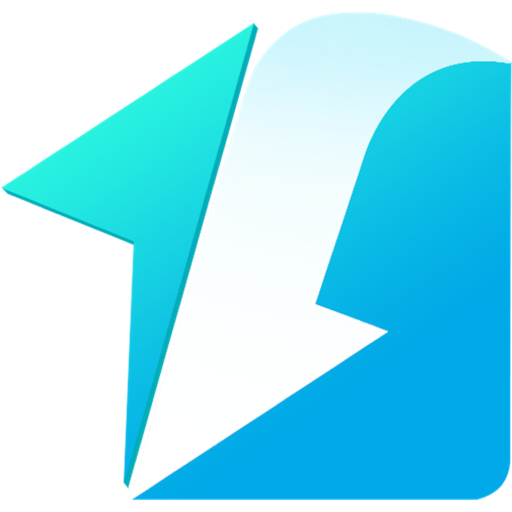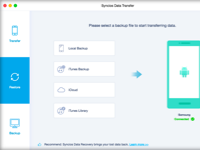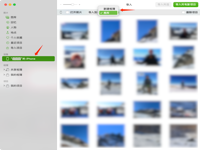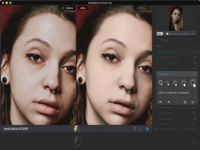Syncios Data Transfer for Mac是一款很不错的iOS数据传输工具,SynciOS Data Transfer Mac版允许iOS和Android之间的联系人、短信、通话记录、照片、音乐、视频和应用程序进行传输,以及备份和恢复你的手机数据。

步骤1: 将您的两台设备连接到计算机
在 Mac 上运行 Syncios Data Transfer,您将在主页窗口中看到 3 个主要模块。要将内容从一个传输到另一个,请将鼠标放在传输模式上。
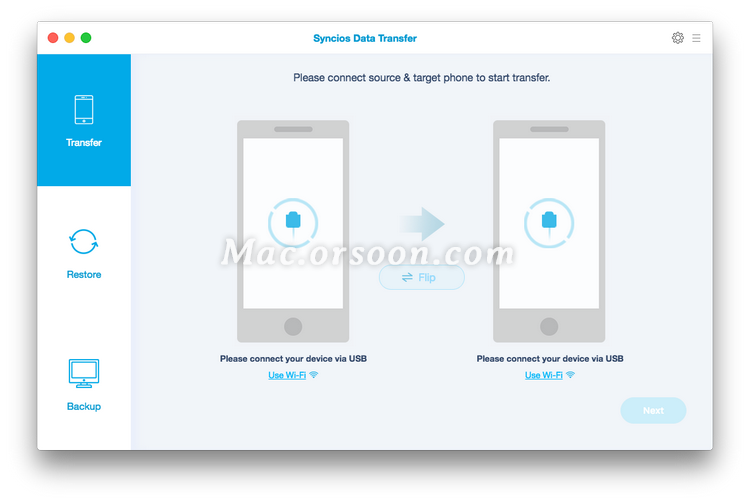
现在您应该已经到达电话转接窗口。使用 USB 电缆连接您的两个设备。识别后,您的设备将自动显示在传输窗口中。选择是要传输所有内容还是选择要传输的单个数据。
注意 1:如果您有 Android 设备要连接,系统会要求您打开USB 调试模式并安装驱动程序。当您的设备连接并被程序识别后,您的设备将在窗口中显示如下。请耐心等待。
注意 2:如果您打算从 iOS 设备传输数据或向 iOS 设备传输数据,您需要提前在 PC 上安装 iTunes。
这里以两部 iPhone 为例。
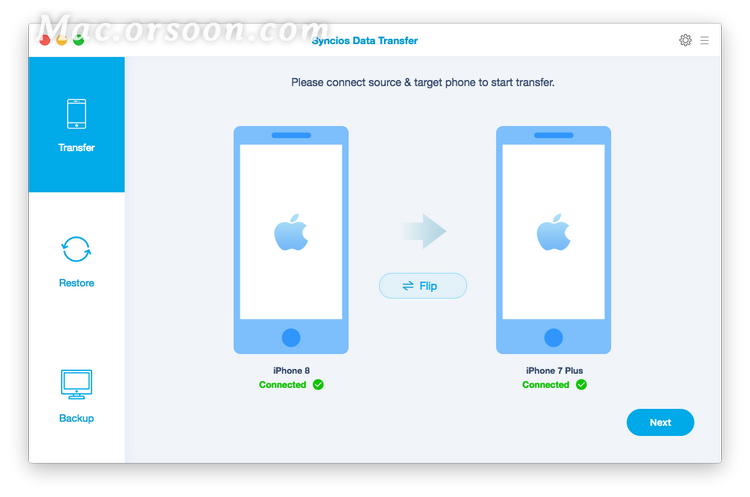
您的设备将显示在左侧的“源”列和右侧的“目标”列中。您可以通过单击中间的“翻转”按钮来切换位置。
步骤2: 开始将数据从一部手机传输到另一部手机
成功连接两台设备后,单击“下一步”按钮。现在,您可以选择要传输的所需数据。检查您想要的数据或全选,加载完成后,单击“下一步”开始传输过程。所选文件将完全复制到您的目标手机。
在整个传输过程中,确保两台设备与计算机连接良好。
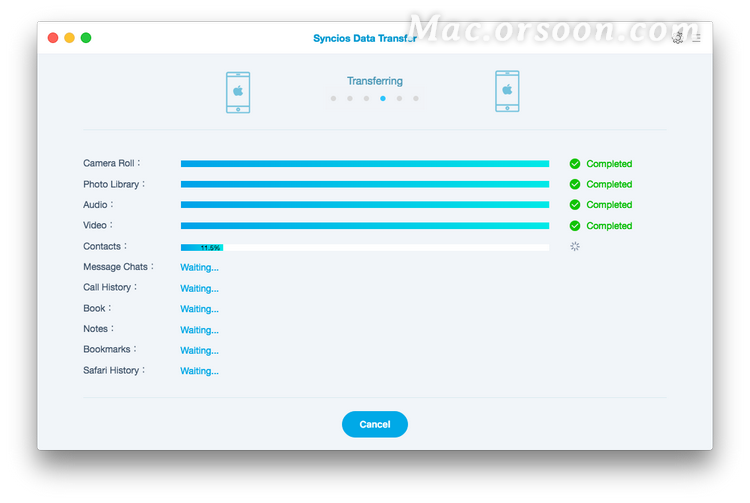
小编点评
以上就是关于“如何使用Syncios Data Transfer for Mac在 iOS 和 Android 手机之间传输联系人、消息、音乐、照片等?”的全部内容了,希望能对你有所帮助。